Configuration des autorisations de sécurité pour un champ
Note
Si vous avez activé le Mode Unified Interface uniquement, avant d’utiliser les procédures décrites dans cet article, procédez comme suit :
- Sélectionner Paramètres (
 ) dans la barre de navigation.
) dans la barre de navigation. - Sélectionnez Paramètres avancés.
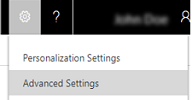
Vous pouvez restreindre l’accès à un champ en créant un profil de sécurité de champ. Après avoir créé le profil, vous lui assignez des utilisateurs ou des équipes, et vous configurez des autorisations de lecture, création ou écriture spécifiques pour le champ.
Plus d’informations : Concepts de sécurité
Veillez à bien avoir le rôle de sécurité Administrateur système ou des autorisations équivalentes dans Microsoft Dynamics 365.
Vérification de votre rôle de sécurité
Suivez les étapes de la section Affichage de votre profil utilisateur.
Vous ne disposez pas des autorisations appropriées ? Contactez votre administrateur système.
Accédez à Paramètres>Sécurité.
Cliquez sur Profils de sécurité de champs, puis, dans la barre de commandes, cliquez sur Nouveau.
Entrez un nom et une description (facultatif) et cliquez sur Enregistrer.
Sous Éléments communs, cliquez sur Autorisations de champs.
Sélectionnez un champ, puis cliquez sur Modifier.
Sélectionnez les autorisations que vous souhaitez attribuer aux utilisateurs et/ou aux équipes, puis cliquez sur OK.
Pour ajouter des utilisateurs ou des équipes :
Sous Membres, cliquez sur Équipes ou sur Utilisateurs.
Dans la barre de commandes, cliquez sur Ajouter.
Dans la boîte de dialogue Rechercher des enregistrements sélectionnez une équipe ou un utilisateur dans la liste (ou recherchez une équipe ou un utilisateur), puis cliquez sur Sélectionner.
Répétez les étapes précédentes pour ajouter plusieurs équipes ou utilisateurs, puis cliquez sur Ajouter.